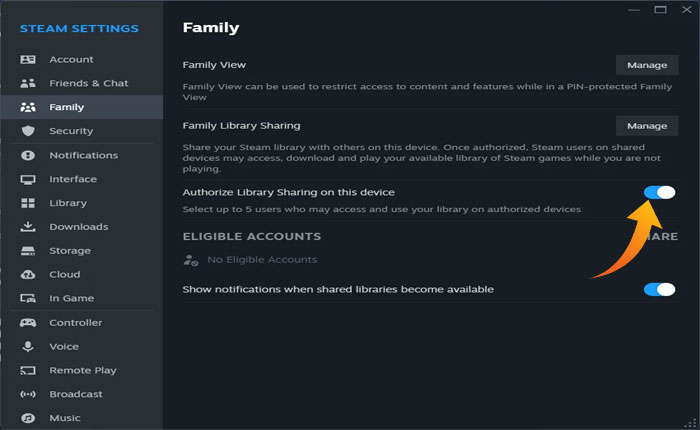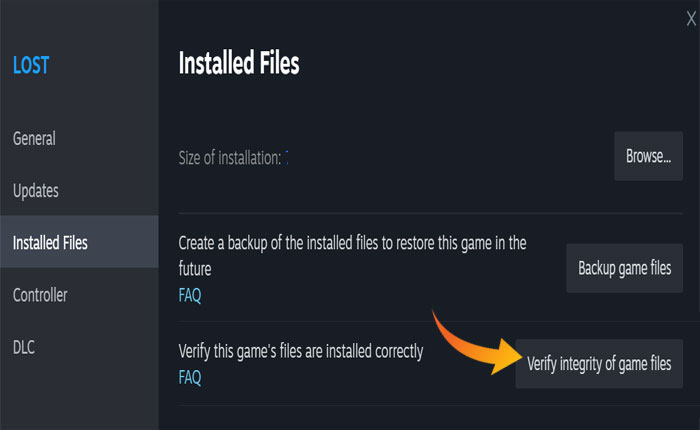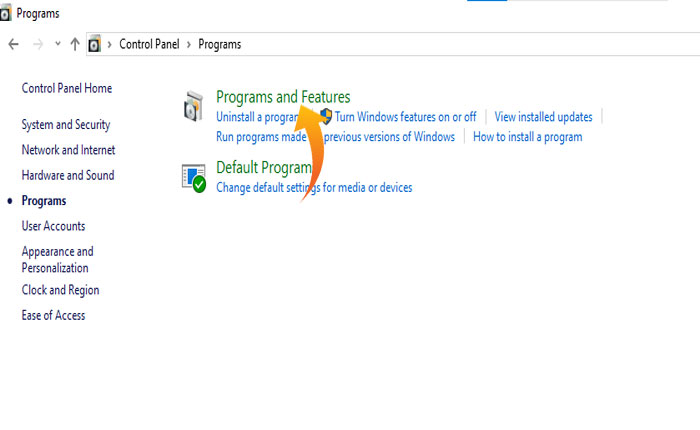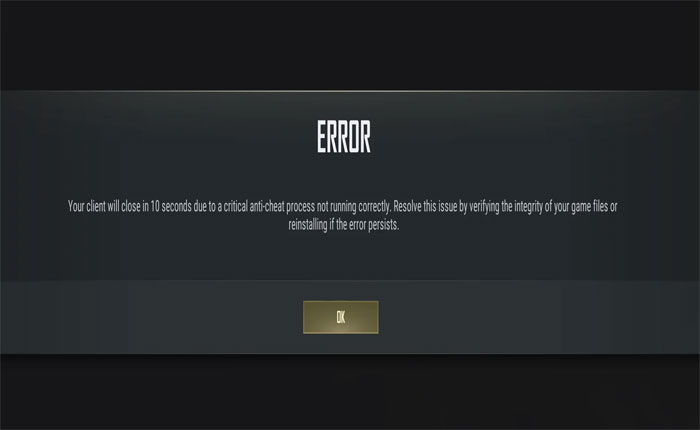
Stai riscontrando l’errore anti-cheat di PUBG? Se la tua risposta è SI allora non preoccuparti perché sei nel posto giusto.
PUNG è ora diventato uno dei giochi più popolari a cui giocheranno milioni di utenti in tutto il mondo.
Dato che il gioco è diventato così popolare, attira giocatori di tutti i tipi, compresi quelli che usano trucchi per sbloccare funzionalità sleali.
Per evitare che il gioco possa imbrogliare, gli sviluppatori spesso rilasciano nuovi aggiornamenti e introducono funzionalità anti-cheat avanzate.
Tuttavia, da quando è stato rilasciato l’ultimo aggiornamento, alcuni giocatori di PUBG hanno iniziato a riscontrare l’errore anti-cheat.
Il messaggio di errore completo recita: “Il tuo client si chiuderà tra 10 secondi a causa del mancato funzionamento corretto del processo anti-cheat. Risolvi questo problema verificando l’integrità dei file di gioco o reinstallandoli se l’errore persiste.
Se anche tu riscontri lo stesso problema, non preoccuparti perché ti abbiamo coperto.
In questa guida imparerai come correggere l’errore anti-cheat di PUBG.
Quindi, senza ulteriori indugi, iniziamo:
Come correggere l’errore anti-cheat di PUBG
Applica i seguenti passaggi per correggere l’errore anti-cheat di PUBG.
Chiudi le app in sovrapposizione
Come tutti sappiamo PUBG non consente ai giocatori di utilizzare cheat nel gioco.
A volte il gioco mostra un errore anti-cheat perché altre applicazioni sono in esecuzione in background.
Il gioco riconosce queste app come cheat e visualizza errori come l’anti-cheat di PUBG.
Se ricevi l’errore anti-cheat di PUBG, la prima cosa che devi fare è chiudere tutte le applicazioni in esecuzione in background.
Sia che tu stia utilizzando applicazioni o software di registrazione dello schermo o utilizzando l’overlay Discord.
Discord è sicuro per tutti i giochi, ma a volte i giochi diventano troppo zelanti e iniziano a bloccarlo. Quindi chiudi tutte le applicazioni in background e controlla se l’errore è stato corretto.
Disabilita la condivisione familiare su Steam
Dal 2018, PUBG ha disabilitato la condivisione familiare su Steam.
Se hai abilitato la condivisione in famiglia su Steam, questo deve essere il motivo per cui ricevi l’errore anti-cheat di PUBG.
In tal caso, puoi risolvere questo errore disabilitando la funzione Condivisione famiglia su Steam.
Verifica il file di gioco
Anche i file di gioco danneggiati e mancanti possono portarti ad affrontare problemi come questo.
Se sei arrivato così lontano ma continui a riscontrare lo stesso errore, dovresti considerare di verificare i file di gioco su Steam.
Ecco come puoi farlo:
- Innanzitutto, apri il file Cliente Steam e assicurati di accedere al tuo account.
- Vai a Biblioteca.
- Trovare il PUBG gioco.
- Fare clic con il tasto destro sull’icona del gioco e selezionare Proprietà opzione dal menu.
- Vai a File installati scheda dal menu di sinistra.
- Clicca sul “Verifica l’integrità dei file di gioco” opzione.
- Attendi il completamento del processo di verifica.
- Avvia il gioco per verificare se l’errore è stato corretto o meno.
Disinstalla e reinstalla il gioco
Se hai provato a verificare i file del gioco ma riscontri ancora lo stesso problema, l’ultima cosa che puoi fare è disinstallare e reinstallare il gioco.
Ecco come puoi disinstallare completamente il gioco:
- premi il finestre tasto sulla tastiera.
- Tipo Pannello di controllo e colpire accedere.
- Vai a Programmi > Programmi e funzionalità.
- Qui trovi il PUBG gioco e fare clic con il tasto destro su di esso.
- Selezionare Disinstallare dal menù.
Questo è tutto, ora vai su Steam e reinstalla il gioco. Questo probabilmente risolverà l’errore e sarai in grado di giocare.
Questo è tutto, speriamo che questa guida ti aiuti a correggere l’errore anti-cheat di PUBG.